第一步是在Windows计算机上安装NI VeriStand软件和相关的驱动程序软件。然后在要部署到的所有实时目标上安装NI VeriStand Engine软件。
注意:NI VeriStand模型框架可以独立安装并免费获得许可。对于不需要NI VeriStand环境的机器,仅选择NI VeriStand模型框架进行安装。安装NI VeriStand模型框架后,您可以使用位于此处的NI VeriStand模型生成激活实用程序免费获得许可。
安装必要的NI VeriStand软件组件后,可从设备驱动程序DVD或从NI驱动程序下载中安装NI设备驱动程序。安装以下驱动程序:
- NI-DAQmx
- NI-VISA
- 可选:NI-RIO(用于CompactRIO或FPGA功能)
- 可选:NI-XNET(用于CAN,LIN或FlexRay功能)
- 可选:用于EtherCAT的NI工业通信(用于CompactRIO扫描引擎和EtherCAT功能)
在主机PC上完成所有安装后,打开NI Measurement&Automation Explorer ,通过展开树状结构中的My System»Software项目来确认已安装的软件,如下所示。
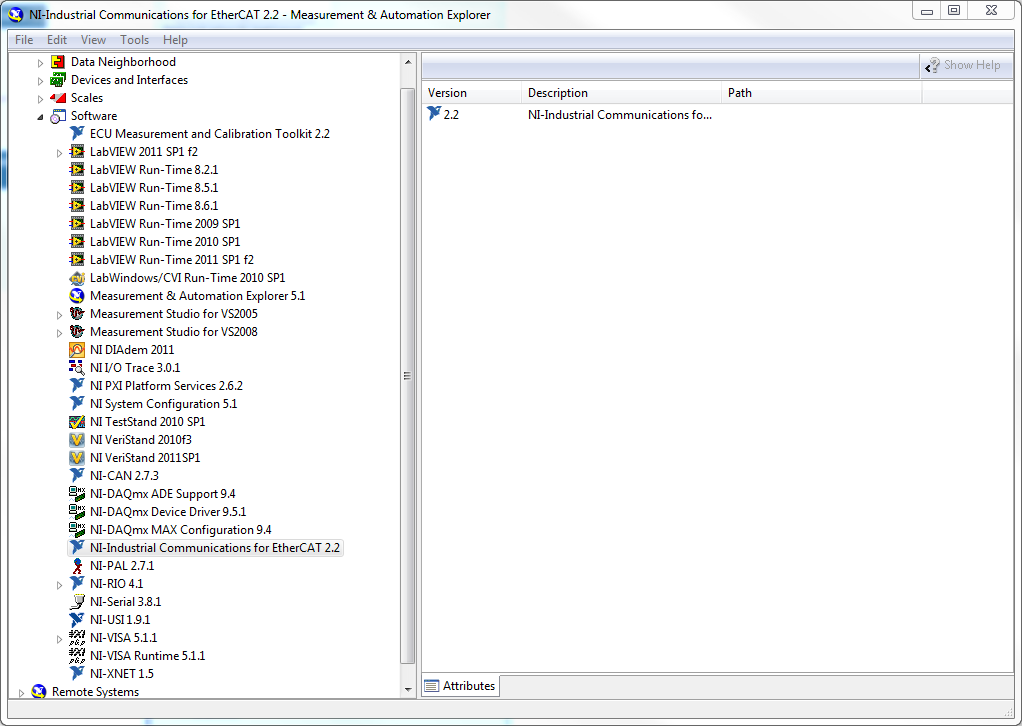
实时目标上的软件安装
在主机上拥有所有必需的软件后,您需要按照以下步骤在实时目标计算机上安装软件。
在Measurement&Automation Explorer中,在“远程系统”树项下选择您的NI VeriStand实时目标。
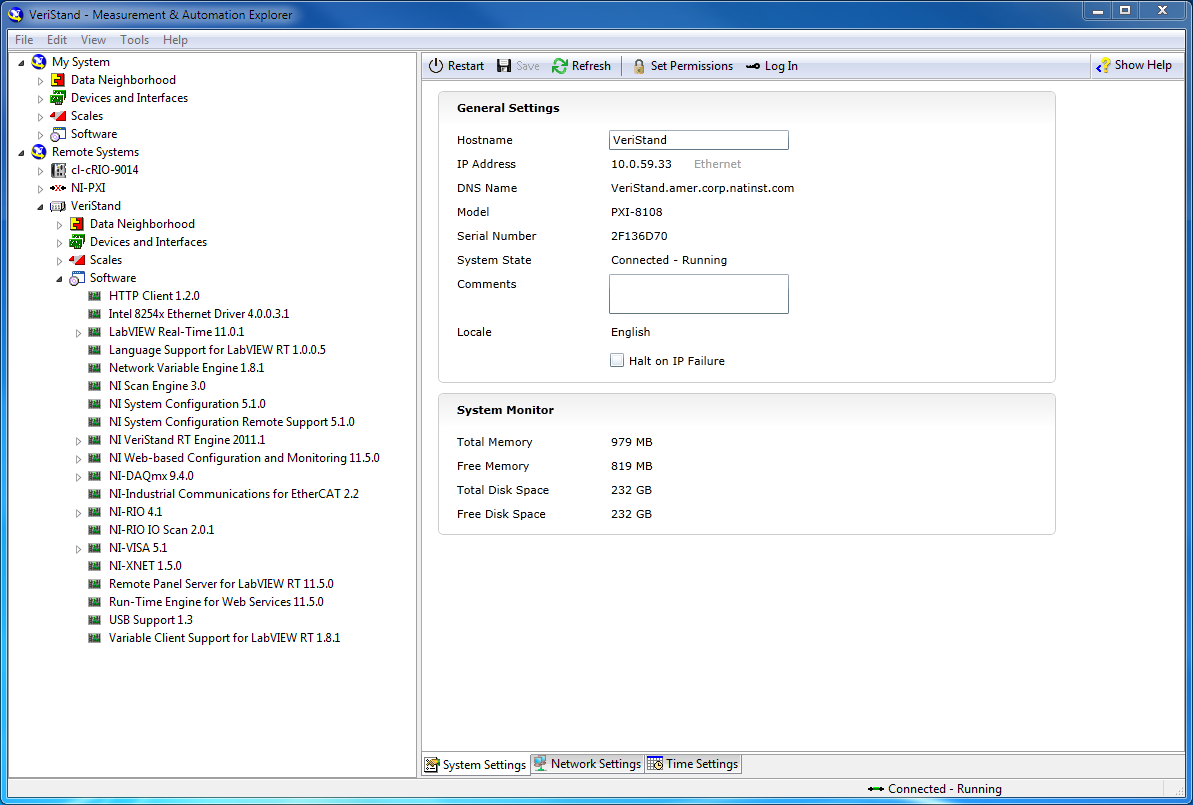
选择您的实时目标的“软件”项,然后选择“添加/删除软件” 。
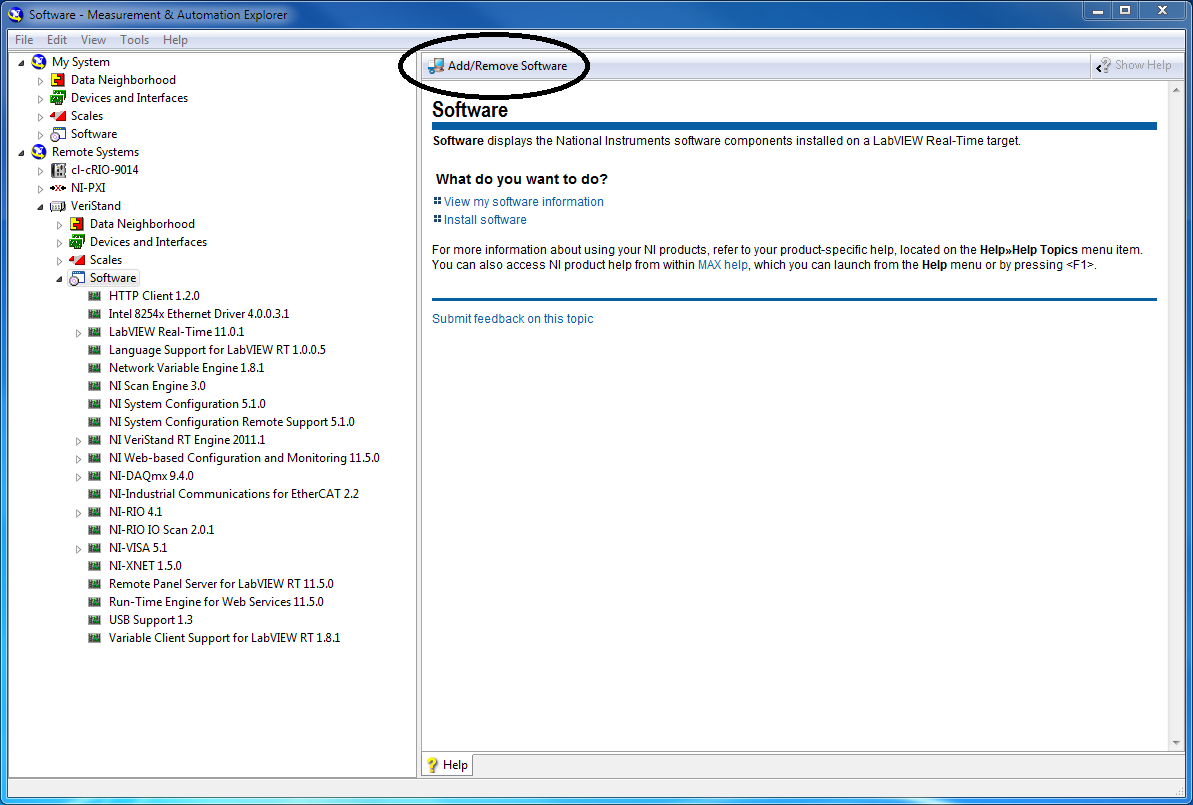
仅适用于CompactRIO目标:选择“自定义软件安装”选项。
选择安装NI VeriStand Engine。这将安装NI VeriStand Engine以及运行它所需的软件组件。
可选:如果要实施使用GE反射内存接口的分布式实时测试系统,请在目标上选择GE反射内存软件进行安装。
可选:如果您使用的是CompactRIO设备,并且要安装“扫描引擎自定义”设备,请选择用于EtherCAT的NI工业通信和“ I / O变量远程配置” Web服务进行安装。
完成软件安装过程,然后重新启动实时目标。您可以通过在MAX树状结构中的“远程系统”»“实时目标”»“软件”项下查看目标上当前安装的软件列表,如上面突出显示的那样。
NI VeriStand项目设置
打开NI VeriStand(开始»程序»National Instruments»NI VeriStand )并创建一个新的NI VeriStand项目。从出现的窗口中选择项目名称和目录路径。
注:NI建议保留所有与项目文件位置相关的项目依赖项,并将它们放置在同一文件夹或子文件夹中。其中包括诸如工作区文件(.nivsscren),系统定义文件(.nivssdf),激励配置文件(.nivsstimprof),实时序列文件(.nivsseq),模型以及FPGA位文件或配置文件之类的项目。
在“ NI VeriStand项目浏览器”窗口中,展开“系统定义文件”树项目,然后右键单击该文件并选择“启动系统浏览器” ,打开在其中找到的* .nivssdf文件。
选择部署目标
注意:NI将在NI 2020软件版本中删除对cRIO的Phar Lap和在NI 2022软件版本中对PXI的支持。有关更多信息,请参见《Phar Lap RT OS停产路线图》 。
PXI实时和cRIO-908x目标
通过突出显示树中的Controller(控制器) ,为OS选择Phar Lap *,并使用MAX中为PXI系统显示的相同IP地址来配置PXI目标。将控制器名称重命名为您选择的唯一名称。
所有其他CompactRIO实时目标
通过在树中突出显示“控制器”,为操作系统选择VxWorks ,并使用在MAX中为CompactRIO系统显示的相同IP地址来配置CompactRIO目标。将控制器名称重命名为您选择的唯一名称。
注意:自VeriStand 2014起,“操作系统”下拉列表中有Phar Lap *,VxWorks,Linux_32_ARM和Linux_x64可供选择。VeriStand的选择将与“实时控制器”和“ RTOS兼容性”文档匹配。
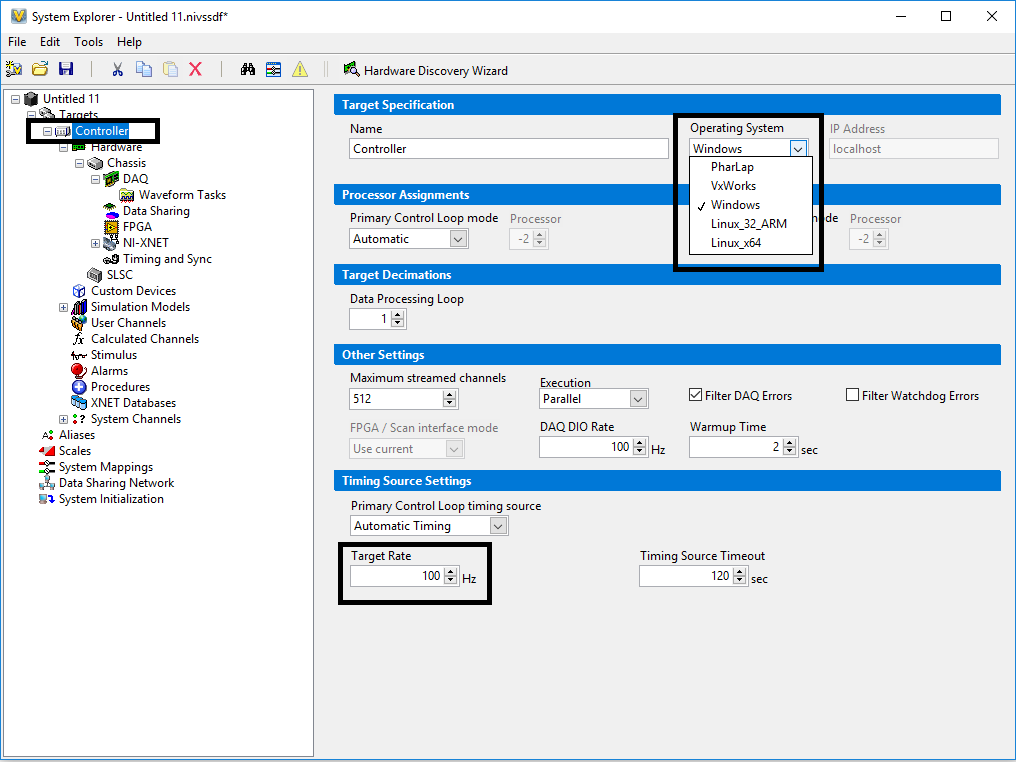
注:NI VeriStand当前不支持cRIO 904x控制器。
在本地主机Windows计算机上运行NI VeriStand引擎
通过在树中突出显示“控制器”并为操作系统选择Windows来配置Windows目标。注意localhost是IP地址的自动选择,它表示系统定义在主机PC上运行。将控制器名称重命名为您选择的唯一名称。
使用系统浏览器配置NI VeriStand引擎
在“控制器”部分中,“定时源设置”部分下面的“目标速率”设置可设置目标上的“主控制环路”速率。主控制循环控制NI VeriStand Engine的定时并保持更新的通道值。在NI VeriStand引擎体系结构中找到有关运行在NI VeriStand引擎上的主控制回路和其他各个回路的更多信息。
在树中展开“控制器” ,并注意可以添加到“系统定义”中的各项。
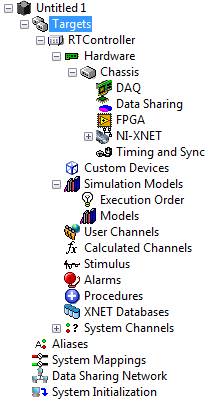
- 硬件:依次展开硬件和机箱。在这里,您可以识别NI-DAQ,数据共享(反射式存储器),NI-FPGA,NI-XNET或定时与同步设备。您也可以添加多个机箱。
- 自定义设备:自定义NI VeriStand的现成功能并将其扩展到设备中,您可以将其添加到系统定义文件中并部署到实时目标。 NI VeriStand包括三个自定义设备,您可以在此处添加以及您自己创建的任何自定义设备。考虑构建自己的自定义设备时,请检查NI VeriStand附加组件社区以查看其他现有的自定义设备并创建自定义设备。
- 仿真模型:扩展仿真模型。从使用NI VeriStand的仿真模型文档中列出的一种受支持的建模环境中添加已编译的模型。如果有多个模型,还可以设置模型在NI VeriStand Engine上执行的顺序。
- 用户通道:用户通道存储一个值,并且可以用作要在系统定义的其他区域中使用的变量。
- 计算通道:创建计算通道以对系统中的其他通道执行计算。您可以创建自己的公式或执行内置操作,例如低通滤波器,平均值或峰谷。
- 激励:在“旧激励配置文件编辑器”中查看和配置激励生成器,它们可以模拟现实世界中的信号以在系统上进行测试。如果您正在启动一个没有任何旧版NI VeriStand依赖项的新项目,请忽略本节。
- 警报:配置警报以警告用户通道值已超出指定的值范围。警报还可以触发要执行的过程。
- 步骤:配置一个过程以在NI VeriStand Engine上执行一系列动作。可以指示某个过程在启动时开始,或者触发警报或其他过程。
- NI-XNET数据库:将所有NI-XNET数据库添加到您的系统。数据库可以是CANdb(.dbc),NI-CAN(.ncd),LDF(.ldf)或FIBEX(.xml)文件。
- 系统通道:展开系统通道以查看监视各种系统项目的状态或状况的通道。这些通常用于对系统行为进行故障排除。
- 系统映射:此部分显示所有已定义的系统映射,即源通道和目标通道之间的连接。这些是在“系统配置映射”窗口中配置的,将在下一节中对其进行检查。
- 数据共享网络:添加和配置反射内存网络。要了解有关将反射内存与NI VeriStand结合使用的更多信息,请转到使用NI VeriStand创建分布式系统。
- 系统初始化:如果您有多个目标,则可以使用此部分设置目标相对于彼此部署的顺序,并确定目标重新启动操作。
- 别名:配置别名以在系统定义中为通道或通道组赋予唯一名称。右键单击Alias并选择Add Alias 。输入所需的别名“名称”和“描述” ,然后单击“频道”旁边的“浏览”按钮以选择要重命名的频道。
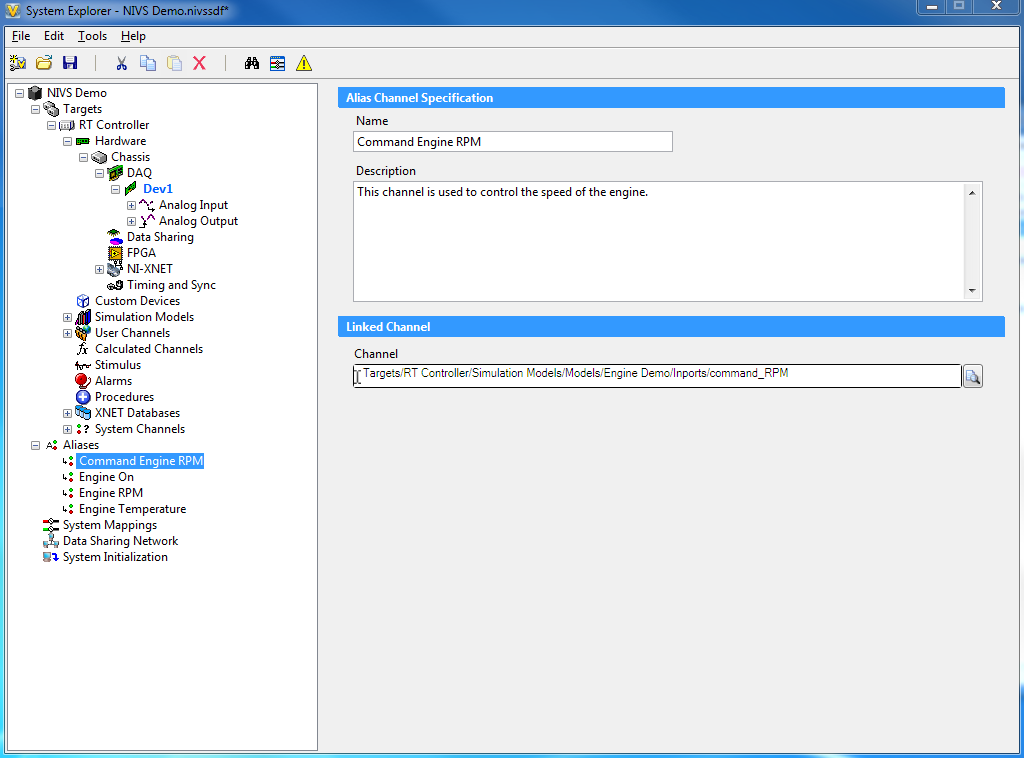
这将打开“浏览”窗口,以从系统资源管理器树中选择您的通道。
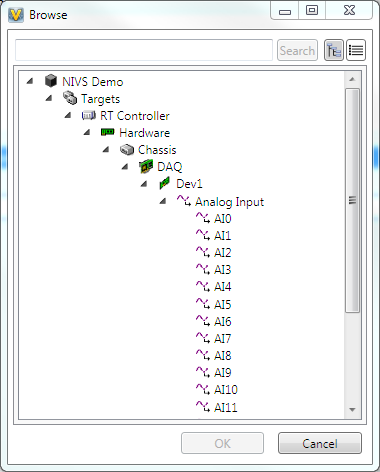
别名出于多种原因很有用,包括共享一个具有多个系统定义的工作区,以及将工作区对象映射到那些别名。因此,您可以在别名中重命名系统定义通道,而工作空间不会丢失其映射。
映射系统通道
您可以使用映射工具在NI VeriStand中轻松地将通道彼此连接。该工具可帮助您将仿真模型快速连接到物理I / O以及系统中的任何其他通道。要为您的NI VeriStand系统配置映射,请选择工具»编辑映射或单击配置映射按钮,如下所示,以将通道彼此连接,例如将模型输出输出到物理通道,将计算出的通道连接到别名。
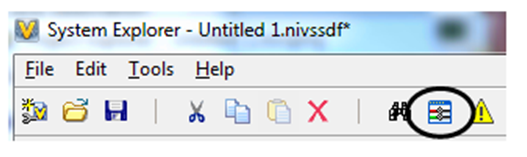
在刚打开的“系统配置映射”窗口中“源”下的树中选择一个通道。
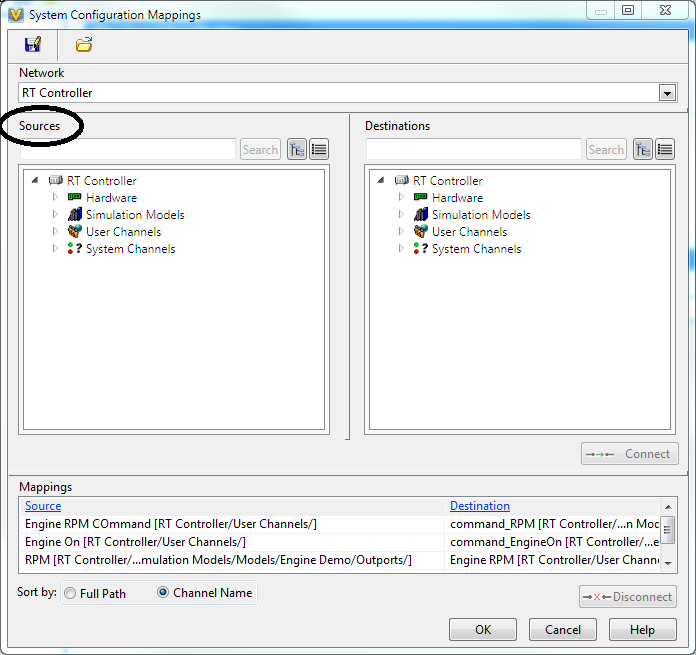
在“目标”下选择一个通道,然后单击“连接”以映射通道。请注意,“源”和“目标”通道现在显示在“映射”下。
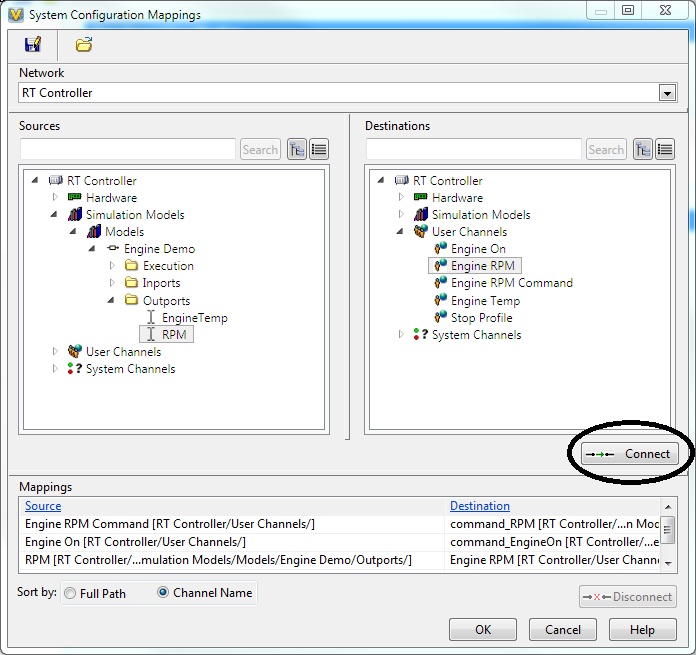
系统通道映射可以导出并保存到文件。然后,您可以导入此文件以在以后自动执行系统映射过程。
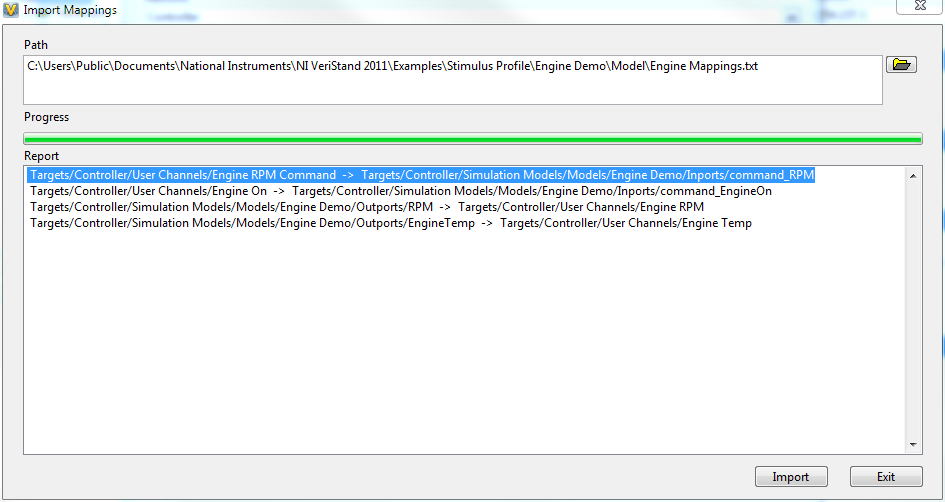
部署NI VeriStand项目
配置系统定义后,保存并关闭系统资源管理器。运行NI VeriStand项目有两种选择。
运行:启动工作区窗口。如果已将系统配置为在PC上运行,请单击 按钮开始运行项目。如果已将系统配置为在RT目标上运行,则在尚未运行的情况下,单击“运行”按钮将部署系统定义文件。如果RT目标上已经在运行系统定义文件,则单击“运行”按钮将连接到目标并启动Workspace窗口,而无需重新部署系统定义文件。
按钮开始运行项目。如果已将系统配置为在RT目标上运行,则在尚未运行的情况下,单击“运行”按钮将部署系统定义文件。如果RT目标上已经在运行系统定义文件,则单击“运行”按钮将连接到目标并启动Workspace窗口,而无需重新部署系统定义文件。
部署:按 按钮将系统定义部署到您在系统资源管理器中指定的目标。但是,它不会打开工作区窗口。如果RT目标上已经在运行系统定义文件,则部署新的系统定义将替换当前正在运行的系统定义。
按钮将系统定义部署到您在系统资源管理器中指定的目标。但是,它不会打开工作区窗口。如果RT目标上已经在运行系统定义文件,则部署新的系统定义将替换当前正在运行的系统定义。
建立用于NI VeriStand的仿真模型
您可以将NI VeriStand与各种仿真建模环境和编程语言一起使用。可以独立构建模型子系统并将其集成到NI VeriStand环境中,因此,当可用时,您可以轻松地用真实组件替换模拟组件。
从MathWorks,Inc.Simulink®仿真软件生成模型
如果您使用的是NI实时目标,而您不知道目标上正在运行哪个OS,请查看Real-Time Controllers和Real-Time Operating System Compatibility 。
- 要在基于VxWorks的NI CompactRIO系统上进行部署,请转到为Windows XP开发计算机的cRIO-901x和其他VxWorks目标开发共享库,然后从MathWorks,Inc.Simulink®仿真软件,生成模型。并用于Windows Vista的VxWorks系统上进行部署。
附加建模环境
有关在NI VeriStand中与其他建模环境和编程语言的模型进行交互的更多信息,请参见在NI VeriStand中使用仿真模型。本文档完整列出了受支持的建模环境,这些环境已经过测试和验证,能够创建可在NI VeriStand中导入的编译模型。
使用NI VeriStand的EtherCAT和扫描引擎附件
使用扫描引擎和EtherCAT自定义设备,您可以轻松地从位于CompactRIO或NI 9144 EtherCAT机箱中的C系列模块读取已扫描的I / O。附加组件还支持将自定义FPGA特性与NI 9144机箱一起使用。
注意:用于NI VeriStand的EtherCAT和NI Scan Engine附件与CompactRIO目标和NI 9144 EtherCAT扩展机架兼容。
下载Veristand 2018扫描引擎和EtherCAT附加组件,然后按照安装说明进行操作。
要将扫描引擎和EtherCAT附加组件添加到您的NI VeriStand系统中,请遵循以下步骤:
- 打开NI VeriStand和您的系统定义。
- 右键单击“自定义设备”,然后选择“扫描引擎”和“ EtherCAT” 。
- 选择自动检测模块或右键单击并选择添加本地机箱以使用CompactRIO机箱,然后为每个插槽手动选择适当的模块并为每个模块正确设置。